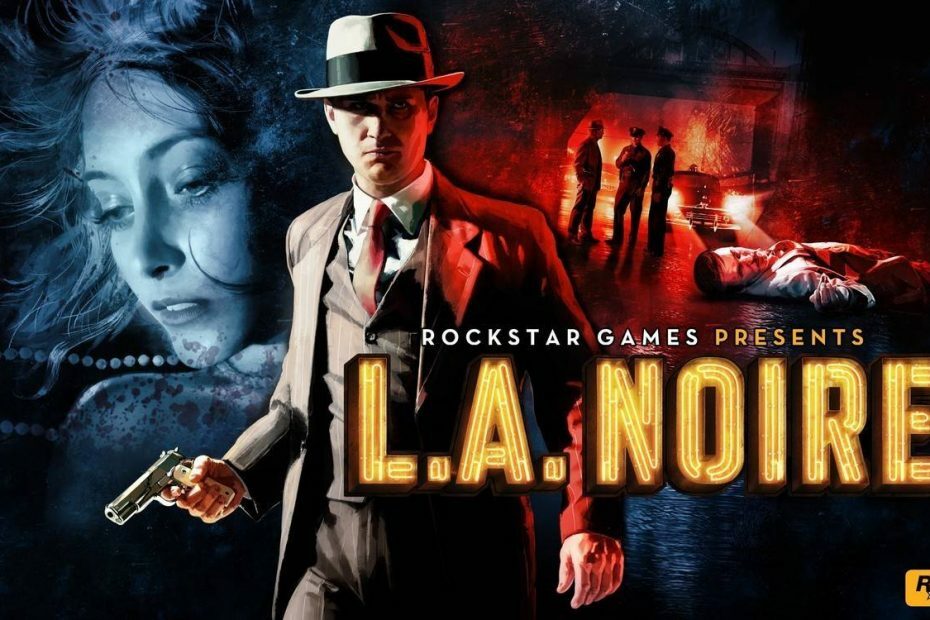Tento software udrží vaše ovladače v chodu, a tak vás ochrání před běžnými chybami počítače a selháním hardwaru. Zkontrolujte všechny své ovladače nyní ve 3 snadných krocích:
- Stáhněte si DriverFix (ověřený soubor ke stažení).
- Klepněte na Začni skenovat najít všechny problematické ovladače.
- Klepněte na Aktualizujte ovladače získat nové verze a zabránit poruchám systému.
- DriverFix byl stažen uživatelem 0 čtenáři tento měsíc.
Řešení 7: Zkontrolujte slabý bezdrátový signál
Pokud je váš bezdrátový signál dva pruhy nebo méně, zkuste zlepšit sílu signálu přesunutím routeru od podlahy a pryč ze stěn a kovových předmětů, zkraťte vzdálenost mezi konzolou a routerem / bránou, změňte polohu antény na bezdrátový síťový adaptér (externí), přidejte bezdrátový opakovač, přidejte externí adaptér Xbox Wireless a znovu vyzkoušejte připojení.
Řešení 8: Změňte nastavení brány firewall
Brány firewall zabezpečují vaši síť omezením informací, které procházejí mezi vašimi zařízeními a internetem. Pokud však brána firewall omezuje potřebný provoz, může to vaší konzole Xbox blokovat připojení ke službě Xbox Live. Některá nastavení brány firewall, jako je detekce zaplavení IP, mohou způsobit problémy s připojením.
Pokud bude úspěšný, upravujte postupně nastavení, dokud nenajdete úroveň, která vám umožní připojit se ke službě Xbox Live a stále zabezpečit vaši síť.
Řešení 9: Chcete-li obnovit tabulku NAT, zapněte UPnP

UPnP je standard, který pomáhá směrovačům efektivně komunikovat. Pokud váš směrovač nebo brána podporuje UPnP, je pravděpodobně ve výchozím nastavení povolena.
Poznámka: Nekombinujte nastavení předávání portů, UPnP a obvodové sítě (známé také jako DMZ). Pokud jste dříve na routeru povolili funkci obvodové sítě, zakažte obvodovou síť dříve, než provedete následující kroky:
- Přihlaste se na webovou konfigurační stránku routeru a zkontrolujte, zda je zapnutá funkce UPnP.
Poznámka:Podívejte se do dokumentace routeru nebo na web podpory, kde najdete informace o prvním zapnutí nebo vypnutí a opětovném zapnutí UPnP. Ujistěte se, že je router restartován při každé aktualizaci některého z nastavení routeru. Pokud se nerestartuje automaticky, restartujte router ručně. - Otočte Nastavení UPnP vypněte a poté uložte změny.
- Restartujte konzolu a veškerý síťový hardware (modem a směrovač).
- Přihlaste se na webovou konfigurační stránku routeru a ujistěte se, že je UPnP vypnutý.
- Znovu zapněte nastavení UPnP a změny uložte znovu.
- Restartujte konzolu a veškerý síťový hardware (modem a směrovač).
- Nyní otestujte připojení ke službě Xbox Live.
Řešení 10: Povolte na svém routeru funkčnost obvodové sítě (DMZ)
Funkce obvodové sítě (nebo DMZ) odstraňuje omezení pro internet přesunutím zařízení do oblasti mimo síťový firewall. Měli byste být schopni se připojit ke službě Xbox Live, pokud na routeru povolíte funkci obvodové sítě.
Poznámka: Při nastavování obvodové sítě použijte na konzole statickou adresu IP. Chcete-li nastavit statickou adresu IP, použijte funkci rezervace DHCP routeru, je-li k dispozici. Pokud to není k dispozici, proveďte ruční nastavení IP na vašem Xbox. Do obvodové sítě budete moci umístit pouze jednu konzolu Xbox, protože toto řešení vyřeší problém pouze pro jednu Xbox.
Poznámka: Nekombinujte nastavení předávání portů, UPnP a obvodové sítě (známé také jako DMZ). Pokud jste dříve na routeru povolili funkci obvodové sítě, nejdříve obvodovou síť deaktivujte. Vyzkoušejte připojení ke službě Xbox Live.
- ČTĚTE také: Xbox One X vzplál po 3 hodinách používání
Řešení 11: Zkontrolujte síťový kabel
Pečlivě zkontrolujte každý připojený síťový kabel a ujistěte se, že je váš síťový kabel správně připojen do modemu, brány nebo směrovače, zda nejsou zauzlené, odizolované plastové stínění a odkryté nebo roztřepené vodiče a vady. Pokud existují, vyměňte kabel, protože by to mohlo být zdrojem vašeho problému.
Řešení 12: Zkuste přímé připojení k modemu
Připojte konzolu přímo k modemu namísto připojení k routeru, jako dočasné řešení k určení příčiny problému. Pokud se můžete připojit ke službě Xbox Live pomocí přímého připojení k modemu, vaše konzola a modem fungují podle očekávání. Možná budete muset změnit nastavení routeru.
Pomohlo některé z těchto řešení? Dejte nám vědět v sekci komentáře níže.
SOUVISEJÍCÍ PŘÍBĚHY K ODHLÁŠENÍ:
- PlayerUnknown’s Battlegrounds získává na Xbox One X rozlišení 4K
- Zaregistrujte si svoji záruku Xbox One X a využijte bezplatné opravy
- Xbox One X načte GTA 5 za pouhých 24 sekund